win11读不出u盘的解决方法 win11如何解决识别不了u盘
更新时间:2023-04-18 15:14:21作者:zheng
u盘可以用来存储各种文件,非常的好用,有些用户在使用u盘时发现win11电脑无法读取u盘,这该怎么办呢?今天小编就给大家带来win11读不出u盘的解决方法,如果你刚好遇到这个问题,跟着小编一起来操作吧。
解决方法:
1.鼠标右键单击此电脑,选择管理,进入页面。
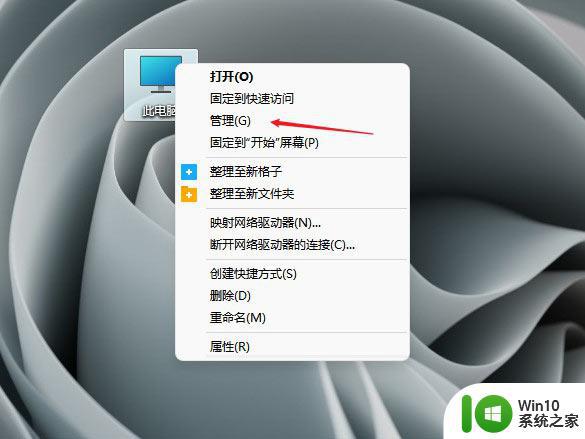
2.单击设备管理器,展开通用串行总线控制器。
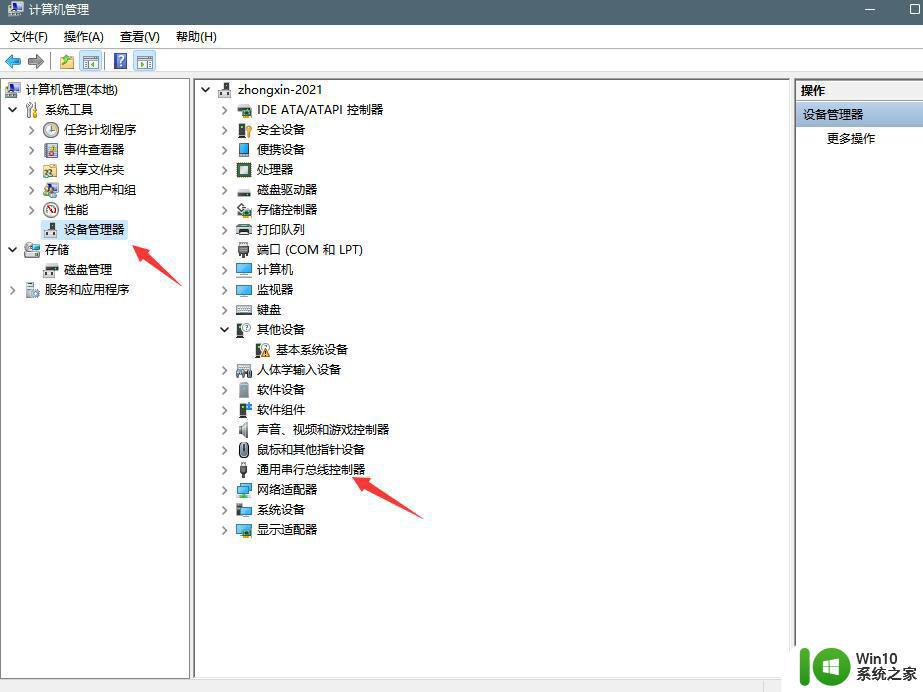
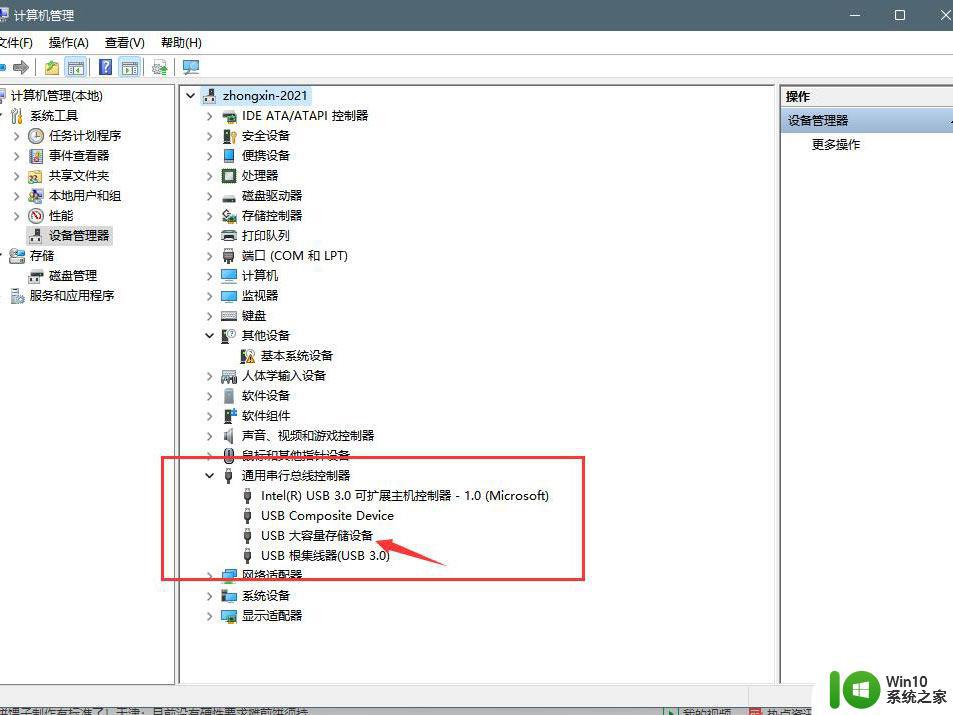
3.找到找到USB大容量存储设备,右键点击选择卸载。
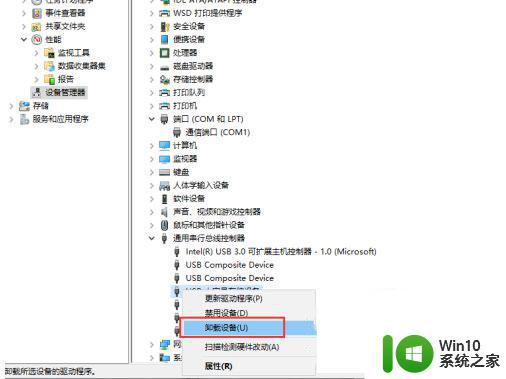
4.完成上述操作后,将U盘拔出重新插入。这时候就可以读取出U盘了。
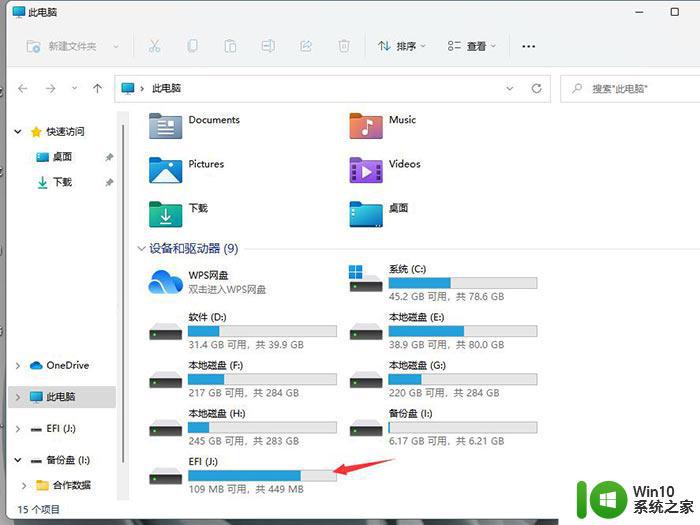
5.单击此电脑选择管理
6.单击设备管理器
7.卸载存储设备
8.U盘拔出重新插入
以上就是win11读不出u盘的解决方法的全部内容,如果有遇到这种情况,那么你就可以根据小编的操作来进行解决,非常的简单快速,一步到位。
win11读不出u盘的解决方法 win11如何解决识别不了u盘相关教程
- win11不识别u盘的解决方法 win11识别不了u盘怎么办
- Windows11识别不出来u盘怎么办 windows11识别不出u盘如何解决
- win11电脑读取不了U盘如何处理 Windows 11无法识别U盘的原因和解决方法
- win11硬盘显示不出来如何解决 win11无法识别硬盘怎么办
- win11用不了指纹如何解决 win11不支持指纹识别的解决方法
- Win11系统U盘无法读取怎么解决 Win11系统U盘无法识别怎么办
- win11磁盘清理不了的解决方法 win10如何解决磁盘清理不了
- win11机械硬盘无法识别处理方法 win11机械硬盘不识别怎么办
- win11移动硬盘插电脑不显示解决方法 win11移动硬盘插上电脑不识别怎么解决
- win11无法识别硬盘的解决方法 win11机械硬盘检测不到如何修复
- win11连接移动硬盘无响应如何解决 win11识别不了移动硬盘怎么办
- win11系统无法识别移动硬盘的解决方法 Win11系统插入移动硬盘无法识别的原因是什么
- win11系统启动explorer.exe无响应怎么解决 Win11系统启动时explorer.exe停止工作如何处理
- win11显卡控制面板不见了如何找回 win11显卡控制面板丢失怎么办
- win11安卓子系统更新到1.8.32836.0版本 可以调用gpu独立显卡 Win11安卓子系统1.8.32836.0版本GPU独立显卡支持
- Win11电脑中服务器时间与本地时间不一致如何处理 Win11电脑服务器时间与本地时间不同怎么办
win11系统教程推荐
- 1 win11安卓子系统更新到1.8.32836.0版本 可以调用gpu独立显卡 Win11安卓子系统1.8.32836.0版本GPU独立显卡支持
- 2 Win11电脑中服务器时间与本地时间不一致如何处理 Win11电脑服务器时间与本地时间不同怎么办
- 3 win11系统禁用笔记本自带键盘的有效方法 如何在win11系统下禁用笔记本自带键盘
- 4 升级Win11 22000.588时提示“不满足系统要求”如何解决 Win11 22000.588系统要求不满足怎么办
- 5 预览体验计划win11更新不了如何解决 Win11更新失败怎么办
- 6 Win11系统蓝屏显示你的电脑遇到问题需要重新启动如何解决 Win11系统蓝屏显示如何定位和解决问题
- 7 win11自动修复提示无法修复你的电脑srttrail.txt如何解决 Win11自动修复提示srttrail.txt无法修复解决方法
- 8 开启tpm还是显示不支持win11系统如何解决 如何在不支持Win11系统的设备上开启TPM功能
- 9 华硕笔记本升级win11错误代码0xC1900101或0x80070002的解决方法 华硕笔记本win11升级失败解决方法
- 10 win11玩游戏老是弹出输入法解决方法 Win11玩游戏输入法弹出怎么办